Xiaomi Mi Wyze Cam v2 Manual
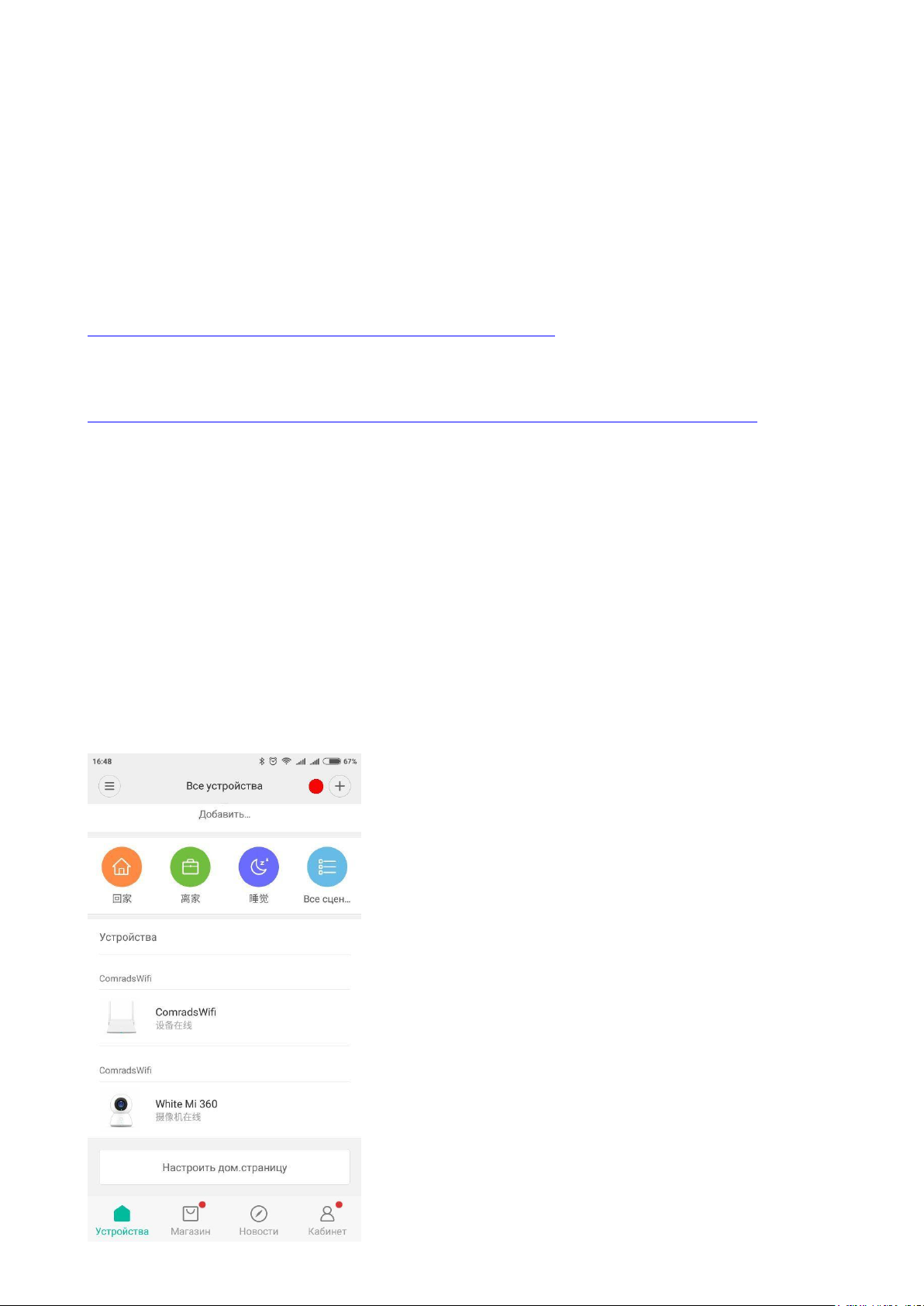
Инструкция по эксплуатации мини Wi-Fi камеры
видеонаблюдения Xiaomi Small Square Smart Camera
Подключение
Камера интегрируется в инфраструктуру умного дома Xiaomi MiHome, для этого есть
одноименное приложение.
Для Android:
play.google.com/store/apps/details?id=com.xiaomi.smarthome
Для iOS:
https://itunes.apple.com/us/app/mi-home-xiaomi-for-your-smarthome/id957323480?mt=8
Зарегистрировать Mi аккаунт по адресу https://account.xiaomi.com/pass/register (если его у вас нет).
Авторизоваться в программе MiHome с помощью полученного аккаунта, введя логин и пароль.
При первом запуске обязательно выбрать местоположение Материковый Китай по причине того,
что только там доступно все разнообразие поддерживаемого оборудования, в других местах
доступны лишь несколько устройств для добавления, среди них камер нет.
Тут есть один важный нюанс, несмотря на то, что интерфейс самой программы на английском или
русском, для управления каждым устройством она подгружает свои плагины, которые
исключительно на китайском языке, причем они довольно часто обновляются (уточнение: именно
для этой камеры плагин будет на английском, если зайти в настройки MiHome и выставить в
параметрах язык английский вместо по-умолчанию).
Подключаем камеру к питанию, даем ей загру зит ься.
Сзади есть стату сный индикатор, о н б ывает желтый или
синий. Делаем сброс настроек скрепкой в отверстие Reset
на дне камеры. Камера проиграет коротку ю мелодию и
бу дет постоянно говорить фразу на китайском о
готовности подключения, индикатор мигает желтым.
Запу скаем приложение MiHome, нажимаем сверху справа
кнопку +, далее кнопку « Устройство» .
Вероятно, что приложение само у же найдет камеру
автоматически или при нажатии в низу кнопки
« Сканирование у стройств» . Камера в этом режиме сама
создает свою точку досту па с названием типа isa-camera-
isc5… - ее приложение и вид ит .
Если нет, то нажимаем кнопку « Добавьте камеру» , далее
ориентиру емся по картинке. Дальше попросят сделать
сброс настроек, у же сделали.
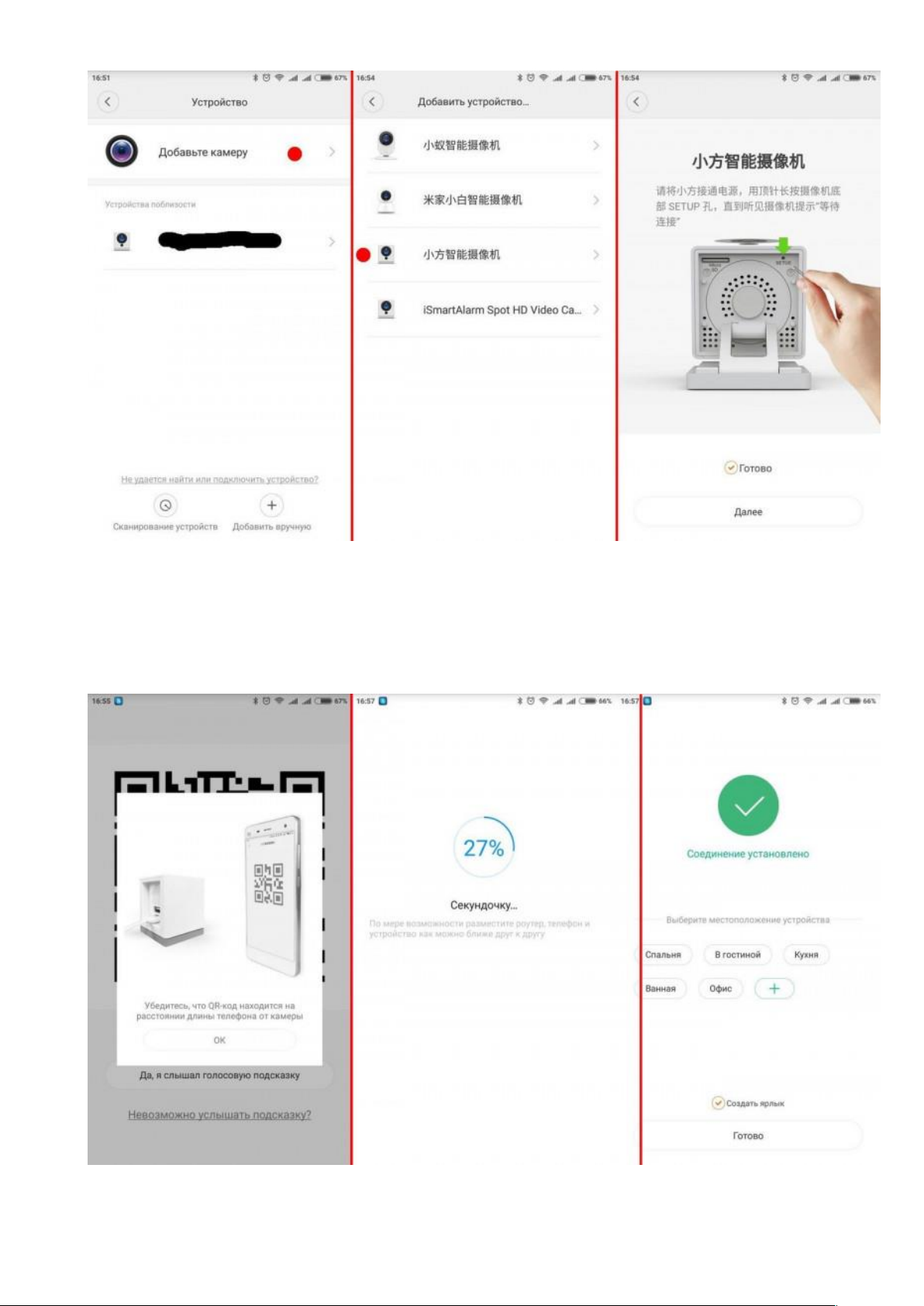
Далее надо ввести пароль от вашего WiFi, приложение сформирует QR-код для передачи
информации о точке доступа и ее пароле камере, нужно поднести экран смартфона с этим кодом
поближе к камере, чтобы она его считала. Дальше камера произнесет фразу на китайском, затем
еще одну , нажимаем дальше, приложение ищет подкл юченну ю камеру , дальше камера скажет
еще одну фразу , что все ок, индикатор должен светиться синим постоянно.
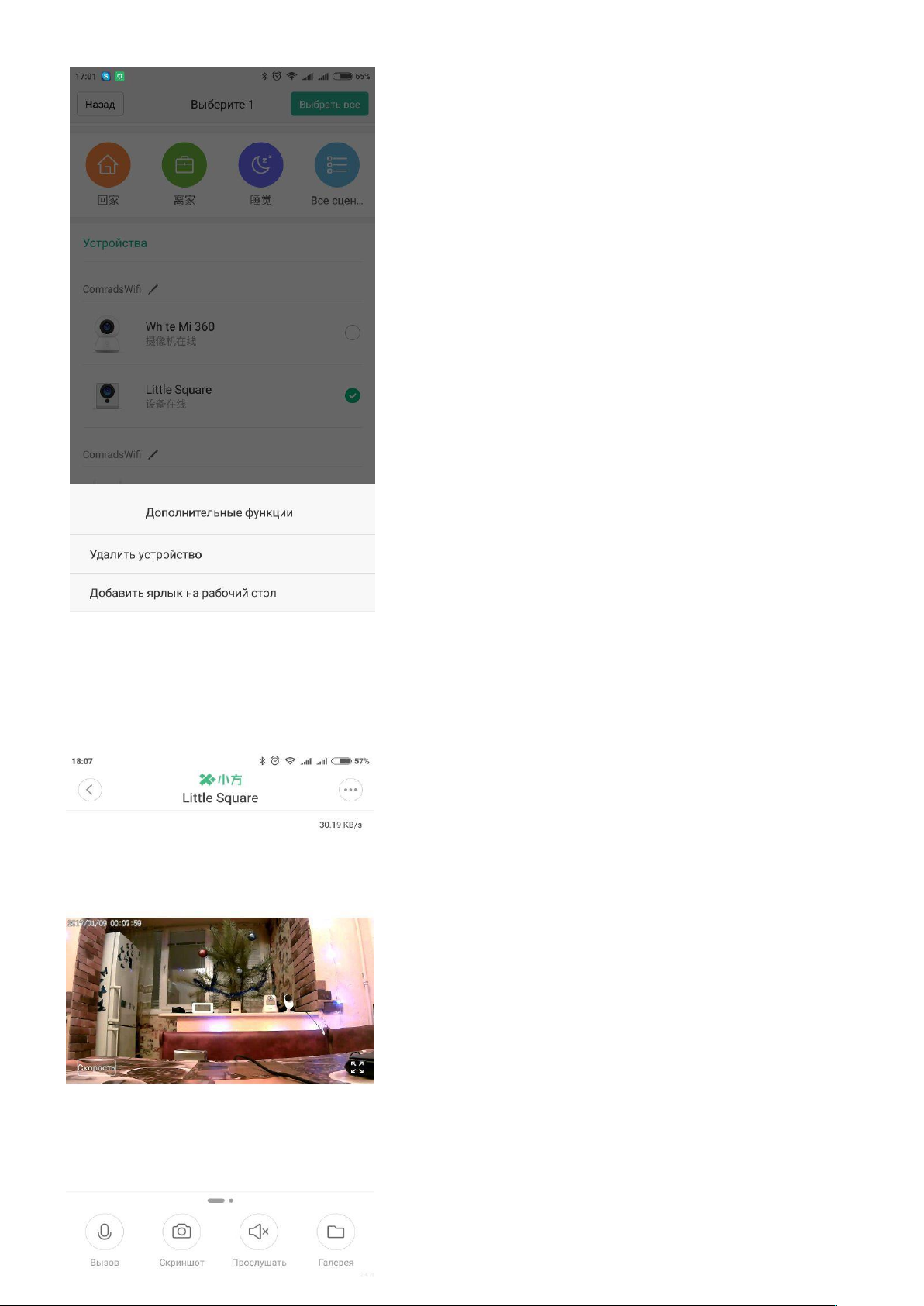
Готово. В приложении MiHome можно для камеры добавить
ярлык на рабочий стол, и тогда ярлык самого MiHome
можно убрать (приложение не удалять), а на рабочем столе
оставить только ярлык для быстрого запуска плагина для
работы с камерой.
Мобильное приложение MiHome — основной рабочий
инструмент.
На главном экране можно смотреть, что происходит в
кадре в режиме live, можно вести интерком диалог при
помощи кнопки со значком микрофона, держать его не
надо, просто нажать однократно когда говоришь, затем
нажать еще раз когда слушаешь, а также можно делать
скриншоты. Внизу тире-точка, что означает, что нижнюю
панель можно прокручивать.
В меню доступна кнопка выключения камеры.
